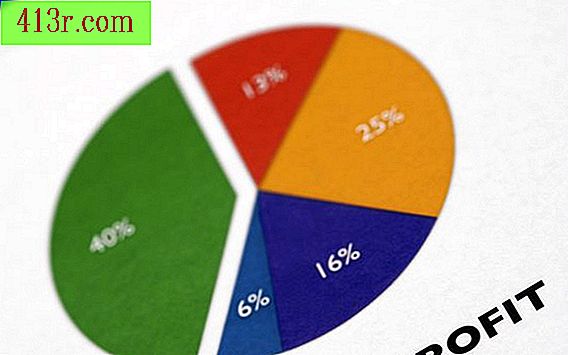Jak používat klávesnici MIDI s GarageBandem společnosti Apple

Jak používat klávesnici MIDI s GarageBandem společnosti Apple
Krok 1
 Uložit Ryan McVay / Photodisc / Getty Images
Uložit Ryan McVay / Photodisc / Getty Images Zkontrolujte dokumentaci dodávanou s klávesnicí MIDI. Na vašem počítači musí být často nainstalovány ovladače nebo jiný software. Různé klávesnice MIDI mají různé přidružené programy. Pokud není klávesnice nově vyráběna, navštivte webové stránky výrobce k získání aktualizovaných ovladačů kompatibilních s vaší verzí operačního systému OS X. Postupujte podle pokynů pro instalaci a aktualizaci všech přidružených programů.
Krok 2
 Ušetřete Hemera Technologies / AbleStock.com / Getty Images
Ušetřete Hemera Technologies / AbleStock.com / Getty Images Připojte MIDI klávesnici k počítači. Někdy se to provádí pomocí kabelu USB připojeného přímo k portu USB. U klávesnic, které nemají USB, je však vyžadováno rozhraní USB MIDI. V takovém případě připojte MIDI OUT konektor klávesnice k MIDI IN portu rozhraní pomocí standardního MIDI kabelu a potom připojte rozhraní přes USB kabel k portu USB. Zapněte klávesnici MIDI a ve vašem případě rozhraní MIDI.
Krok 3
 Uložit Jupiterimages / Creatas / Getty Images
Uložit Jupiterimages / Creatas / Getty Images V operačním systému OS X otevřete v nabídce prohlížeče nabídku "Jít" a vyberte možnost "Nástroje". Okno pro vyhledávání bude obsahovat obsah složky. Poklepejte na ikonu "Konfigurace Audio MIDI". V okně nabídky "Nastavení MIDI Audio" aplikace zvolte "Zobrazit okno MIDI" a otevřete okno MIDI Studio. Okno MIDI Studio zobrazí všechna dostupná zařízení MIDI.
Krok 4
 Uložit Jupiterimages / Pixland / Getty Images
Uložit Jupiterimages / Pixland / Getty Images Zkontrolujte, zda je MIDI klávesnice přítomna v okně MIDI Studio. To je reprezentováno ikonou pojmenovanou po klávesnici. Pokud ne, přečtěte si dokumentaci vaší klávesnice. Podrobně popisuje, jak zaregistrovat zařízení v "Audio MIDI Configuration" a vytvořit potřebná zařízení MIDI IN / OUT. Jakmile to provedete, zavřete "Audio MIDI Setup".
Krok 5
 Uložit Jupiterimages / Polka Dot / Getty Images
Uložit Jupiterimages / Polka Dot / Getty Images Otevřete GarážBand. Ikona je ve výchozím nastavení ve výchozím nastavení. Zobrazí se okno pro výběr projektu GarageBand. Otevřete již vytvořený projekt nebo zvolte možnost "Nový projekt" ze seznamu možností vlevo. Zobrazí se okno sekvence GarageBand. Pokud jde o nový projekt, GarageBand automaticky vytvoří novou skladbu a z této stopy vloží MIDI softwarový nástroj.
Krok 6
 Uložit Jupiterimages / Photos.com / Getty Images
Uložit Jupiterimages / Photos.com / Getty Images Zahrajte si MIDI klávesnici. Vzhledem k tomu, že GarageBand je navržen tak, aby byl co nejsnadněji použitelný, zařízení MIDI, která jsou k dispozici ve vašem systému, jsou automaticky přijímána a používána. Není třeba konfigurovat klávesnici GarageBand žádným způsobem. Budete slyšet, že GarageBand bude hrát poznámky, které stisknete.